
 |
 |
 |
|
|
|
|
||||||||
 |
 |
| …»●[قصايدليل لعالم الجوالات بجميع انواعها]●«… { .. وسائط ساحره .. بلوتوثيات ونغمات.ماسنجريات ،توبيكات ..} |
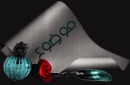
 |
|
|
أدوات الموضوع | انواع عرض الموضوع |
|
#1
|
|||||||
|
|||||||
|
الحل الأول حذف ملف التصحيح Debug File
الحل الثاني تحديث المتصفح الخاص بك إلى أحدث إصدار الحل الثالث فتح ملفات PDF في متصفح أو تطبيق آخر الحل الرابع تعطيل أدوات مطوري Microsoft Edge الحل الخامس حذف ملف التصحيح من مجلد بدء التشغيل الحل السادس حذف المجلد Crashpad الحل السابع تنظيف نظام التشغيل Windows قد يظهر ملف تصحيح الأخطاء (debug.log أو debug.txt) على سطح مكتب نظامك بشكل أساسي بسبب خطأ في المتصفحات القائمة على الكروم، علاوةً على ذلك، قد يؤدي أيضًا ملف تعريف المستخدم التالف أو تثبيت الممتصفح إلى ظهور ملف تصحيح الأخطاء على سطح مكتب نظامك، تنشأ المشكلة عندما يرى المستخدم ملف تصحيح الأخطاء على سطح المكتب الخاص به، عند فتح ملف التصحيح باستخدام برنامج “المفكرة“، يظهر شيء مشابه لما يلي: [1101/180331.337:ERROR:directory_reader_win.cc(43)] FindFirstFile: The system cannot find the path specified. (0x3) قبل متابعة عملية استكشاف الأخطاء وإصلاحها، تأكد من تحديث (Windows) لجهاز الكمبيوتر الخاص بك إلى أحدث إصدار، علاوةً على ذلك، تحقق ممّا إذا كان مسح الملفات المؤقتة يحل المشكلة، تحقق أيضًا ممّا إذا كنت تستخدم (Google Talk)، إذا كان الأمر كذلك، فحاول إصلاح التثبيت من خلال لوحة التحكم في نظامك. الحل الأول: حذف ملف التصحيح Debug File تتمثل الخطوة الأولى في عملية استكشاف الأخطاء وإصلاحها لهذه المشكلة في حذف ملف التصحيح غير الضروري نفسه “يمكن إعادة إنشاء الملف بعد بدء تشغيل النظام / التطبيق”، قد تضطر إلى تكرار هذه الخطوات بعد كل محاولة حل: أولاً، تأكد من أنّ ملف التصحيح ليس مطلوبًا منك أو من قِبل أي مستخدم / تطبيق آخر للنظام، ثمّ قم بإنهاء جميع التطبيقات على نظامك “تحقق من مدير المهام في نظامك بحثًا عن أي تطبيقات في الخلفية”. الآن، انقر بزر الماوس الأيمن فوق ملف التصحيح ثمّ حدد حذف. ثمّ أكد لحذف الملف وتحقق من حذف الملف. إذا لم يكن الأمر كذلك، فقم بتشغيل نظامك في الوضع الآمن أو (Clean Boot) على نظامك، ثمّ تحقق ممّا إذا كان يمكنك حذف الملف، قد تضطر إلى استخدام (rm. \ debug.log) في (elevated power shell). الحل الثاني: تحديث المتصفح الخاص بك إلى أحدث إصدار يتم تحديث جميع المتصفحات الرئيسية تقريبًا بانتظام لتلبية أحدث الميزات وتصحيح الأخطاء، قد يعرض نظامك ملف (Debug) على سطح المكتب إذا كنت تستخدم إصدارًا قديمًا من متصفحك حيث يمكن أن يؤدي إلى عدم توافق بين المتصفح ونظام التشغيل، وبالتالي إنشاء ملف تصحيح على سطح المكتب لأغراض استكشاف الأخطاء وإصلاحها، في هذه الحالة، قد يؤدي تحديث المتصفح إلى أحدث إصدار إلى حل المشكلة. الحل الثالث: فتح ملفات PDF في متصفح أو تطبيق آخر يعد إنشاء ملف (Debug) خطأ تمّ الإبلاغ عنه في المتصفحات القائمة على (Chromium)، خاصةً عند استخدام المتصفح لتنزيل / فتح ملفات (PDF)، في هذا السياق، قد يؤدي فتح ملفات (PDF) باستخدام متصفح لا يعتمد على (Chromium)، مثل: (Firefox أو Safari) أو تطبيق آخر إلى حل المشكلة: افتح قائمة (Windows) بالضغط على مفتاح شعار (Windows)، ثمّ انقر فوق رمز الترس لفتح إعدادات النظام. ثمّ حدد التطبيقات وفي النصف الأيسر من النافذة، اختر التطبيقات الافتراضية. الآن، في النصف الأيمن من النافذة، قم بالتمرير لأسفل ثمّ انقر فوق اختيار التطبيقات الافتراضية حسب نوع الملف. ثمّ قم بالتمرير لأسفل حتى تجد خيار (.PDF)، ثمّ انقر فوق التطبيق الموجود أمامه. الآن، في الخيارات المعروضة، حدد متصفحًا أو تطبيقًا آخر “لا يعتمد على (Chromium)”، مثل: (Adobe Acrobat Reader DC). ثمّ أعد تشغيل نظامك وعند إعادة التشغيل، تحقق ممّا إذا كان النظام خالٍ من مشكلة ملف التصحيح. الحل الرابع: تعطيل أدوات مطوري Microsoft Edge قد تواجه الخطأ إذا تمّ تمكين أدوات المطور لمتصفح (Microsoft Edge)، لأنّ قدرتها على تحرير مهام سير العمل الأمامية قد تتسبب في حدوث تعارض بين التطبيق ونظام التشغيل، في هذا السياق، قد يؤدي تعطيل أدوات المطور في (Microsoft Edge) إلى حل المشكلة: قم بتشغيل مربع التشغيل بالضغط على مفتاحي (Windows + R) وقم بتنفيذ ما يلي: gpedit.msc الآن، في الجزء الأيمن من النافذة، قم بتوسيع تكوين المستخدم ثمّ القوالب الإدارية. الآن قم بتوسيع مكونات (Windows)، ثمّ انقر نقرًا مزدوجًا فوق (Microsoft Edge). بعد ذلك، في الجزء الأيمن من النافذة، انقر بزر الماوس الأيمن فوق السماح بأدوات المطور. الآن حدد تحرير واختر معطل. ثمّ، انقر فوق الزر “تطبيق / موافق”، وأعد تشغيل جهاز الكمبيوتر الخاص بك. عند إعادة التشغيل، تحقق من حل مشكلة ملف التصحيح. الحل الخامس: حذف ملف التصحيح من مجلد بدء التشغيل قد يعرض نظامك ملف (Debug) على سطح المكتب الخاص به إذا كان ملف التصحيح موجودًا في مجلد بدء التشغيل “بسبب الملف الذي سيتم إعادة إنشائه عند كل إعادة تشغيل للنظام”، في هذا السيناريو، قد تؤدي إزالة الملف من مجلد بدء التشغيل إلى حل المشكلة: قم بتشغيل مربع التشغيل، بالضغط في نفس الوقت على مفاتيح (Windows + R)، وقم بتنفيذ ما يلي: %appdata%\Microsoft\Windows\Start Menu\Programs\Startup الآن انقر بزر الماوس الأيمن فوق ملف التصحيح ثمّ اختر حذف. ثمّ تأكد من حذف الملف وانقر بزر الماوس الأيمن على شريط المهام في نظامك. الآن، في القائمة المعروضة، اختر إدارة المهام وانتقل إلى علامة التبويب بدء التشغيل. ثمّ قم بإلغاء تحديد خيار (Debug file) وأعد تشغيل جهاز الكمبيوتر الخاص بك. عند إعادة التشغيل، تحقق ممّا إذا كان نظامك خالٍ من خطأ ملف التصحيح. الحل السادس: حذف المجلد Crashpad قد يتم عرض ملف التصحيح الموجود على سطح مكتب نظامك إذا كان المجلد (Crashpad) المرتبط بـ (Chrome) تالفًا، في هذا السياق، قد يؤدي حذف مجلد (Crashpad) إلى حل المشكلة: اخرج من متصفح نظامك، مثل: (Chrome)، وتأكد من عدم وجود أي عملية متعلقة بالمتصفح تعمل في إدارة المهام في نظامك. قم بتشغيل مربع التشغيل، بالضغط على مفاتيح (Windows + R)، وقم بتنفيذ ما يلي: %LocalAppData%\Google\Chrome\User Data الآن انقر بزر الماوس الأيمن فوق مجلد (Crashpad) ثمّ حدد حذف. ثمّ تأكد من حذف المجلد وإعادة تشغيل جهاز الكمبيوتر الخاص بك. عند إعادة التشغيل، تحقق من حل مشكلة ملف التصحيح. الحل السابع: تنظيف نظام التشغيل Windows قد يعرض نظامك ملف التصحيح على سطح المكتب، إذا كان أي من تطبيقات النظام يقوم بإنشاء الملف عند بدء تشغيل النظام، في هذا السياق، قد يؤدي التمهيد النظيف للنظام إلى حل المشكلة: قم بتشغيل نظامك في الوضع الآمن مع الشبكات وتحقق ممّا إذا كان ملف التصحيح قد تمّ إنشاؤه. إذا لم يكن الأمر كذلك، فقم بتشغيل نظامك في الوضع العادي، ثمّ قم بتشغيل النظام النظيف. الآن، تحقق من حل مشكلة التصحيح، إذا كان الأمر كذلك، فحاول اكتشاف التطبيق المتسبب بالمشكلة عن طريق تمكين التطبيقات في إعدادات بدء تشغيل (Windows) واحدة تلو الأخرى، (Adobe Photoshop) و(OneDrive)، عندما لا يكون العميل قيد التشغيل ولكن يتم استخدام (File Explorer) لتحرير الملفات في مجلد (OneDrive) و(Visual Studio) هي بعض التطبيقات المعروفة لإنشاء المشكلة. |
|
|
#2 | |||||||||||||||||||||||||||||||||||||||||||||||||||||||||||||||||||||||||||||||||||||||||||||||||||||||||||||||||||||||||||||||||||||||||||||||||||||||||||||||||||||||||||||||||||||||||||||||||||||||||||||||||||||||||||||||||||||||||||||||||||||||||||||||||||||||||||||
|
زائر
|
انتقـآءْ رآئــع, وطرح جميــل كجمآل روحك

|
|

| |||||||||||||||||||||||||||||||||||||||||||||||||||||||||||||||||||||||||||||||||||||||||||||||||||||||||||||||||||||||||||||||||||||||||||||||||||||||||||||||||||||||||||||||||||||||||||||||||||||||||||||||||||||||||||||||||||||||||||||||||||||||||||||||||||||||||||